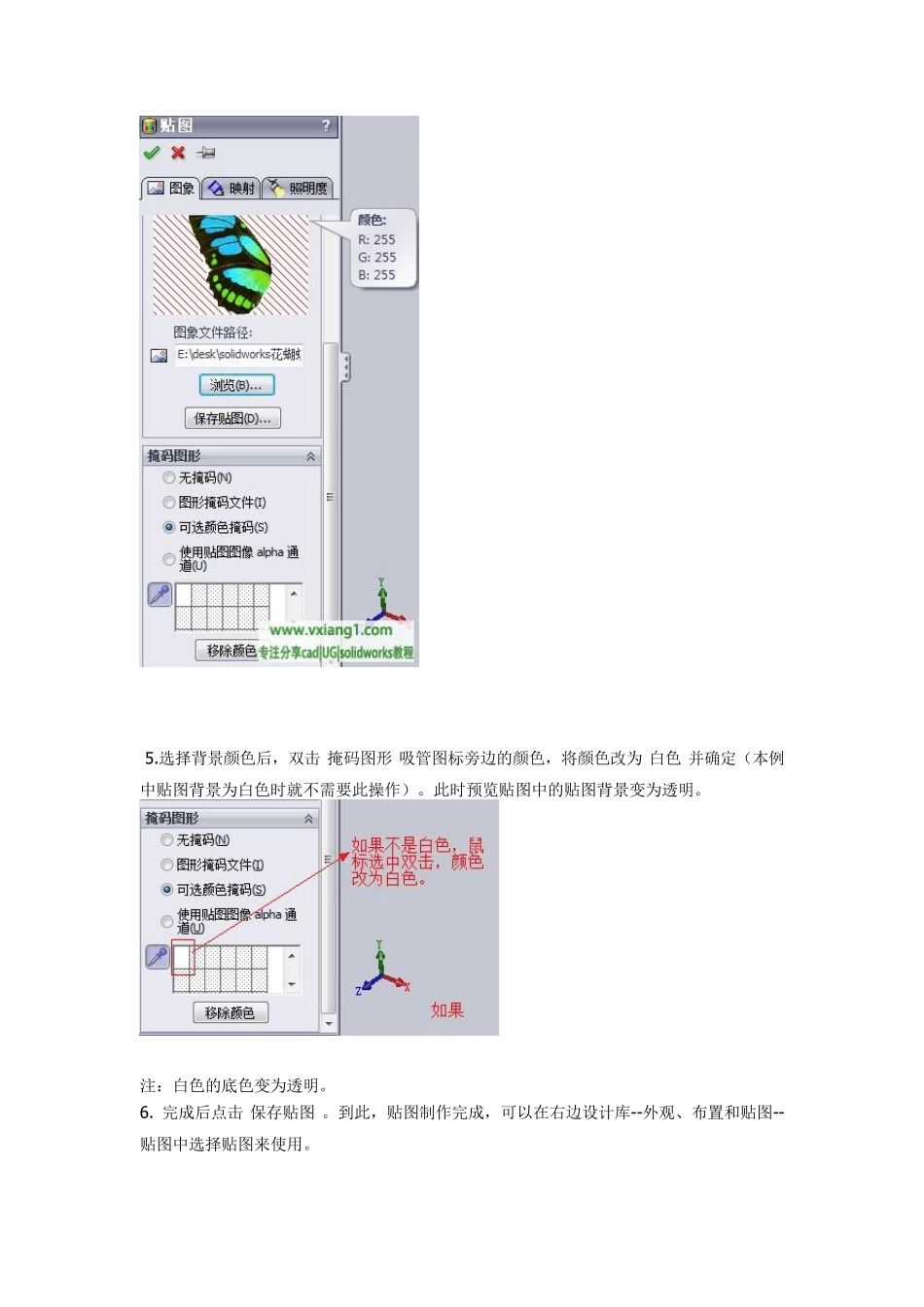SolidWorks 提供了很好用的贴图渲染效果,那么solidworks 贴图如何巧妙使用呢?下面就浅谈一下我对solidworks 贴图制作的使用方法。 1. 选择左侧的DisplayManager。 2. 在 DisplayManager 中点击“贴图”。在下边空白处鼠标右击,出现“添加贴图”点击进入贴图操作。 3. 在 DisplayManager 的“贴图预览”下点击“浏览”添加要贴的图片。说明:在选择图像文件时,需要注意图像的类型,SolidWorks2012 支持的文件类型有:*.bmp; *.hdr; *.jpg; *.jpeg; *.peg; *.pas; *.rgb; *.tga; *.targa; *.tif; *.tiff。这里以添加蝴蝶的翅膀为例进行讲解solidworks 贴图功能使用: 注:此时预览到的贴图是带有背景色的,如例中的贴图背景色为白色。那么进行下面步骤去掉贴图的背景色; 4. 选择“掩码图形”中的“可选颜色掩码”项。接着点击“掩码图形”中的“吸管”图标,并将吸管指向“贴图预览”中的贴图背景色(例中为白色),鼠标点击之后背景色消失如下图: 5.选择背景颜色后,双击“掩码图形”吸管图标旁边的颜色,将颜色改为“白色”并确定(本例中贴图背景为白色时就不需要此操作)。此时预览贴图中的贴图背景变为透明。 注:白色的底色变为透明。 6. 完成后点击“保存贴图”。到此,贴图制作完成,可以在右边设计库--外观、布置和贴图--贴图中选择贴图来使用。 注:SolidWorks2012 默认贴图存储位置:安装分区:\Program Files\SolidWorks Corp\SolidWorks\data\graphics\decals\Logos solidw orks 贴图使用方法: 渲染时点击右侧贴图进入贴图环境 按照上面制作的贴图可以选中鼠标拖动到要贴的面上,如果其他例子贴图是一张图片,不需要修改,则直接点击上图的“图像”浏览要加的图片即可,然后拖动图片到要贴的面上。 完成准确 solidw orks 贴图的方法是调节:打开上图选项卡右侧的“映射”,在图中标记 1 出鼠标拖动修改大小,在 2 处移动图片位置,3 处旋转 solidw orks 贴图角度,4 处修改贴图位置水平镜像还是竖直镜像,还是不用调节,根据情况而定。这样就能准确贴图了。 SolidWorks 中怎样表现公司LOGO 2011-11-4 10:58| 发布者: admin| 查看: 13045| 评论: 141|原作者: 香港智诚科技 摘要: ICT 智诚科技 – StevenZhou 周庆军 有时我们需要把自己公司LOGO 画到自己产品上。在 SolidWorks 中一般有2 种表现形式。一种是使用 SolidWorks 的插件 PhotoWorks 把...